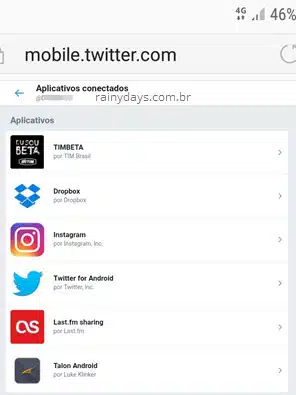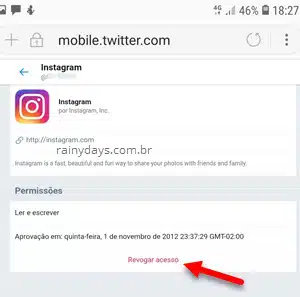Desautorizar aplicativos no Twitter
Como desautorizar aplicativos no Twitter pelo PC e celular? De vez em quando conectamos a conta do Twitter em outros serviços da web ou usamos o “Login com Twitter” ao invés de criar um novo cadastro em um site. Quando você faz login com o Twitter ou conecta um serviço nele, você autoriza esse site ou aplicativo de terceiro à acessar alguns dos seus dados.
Por isso ao deixar de usar o aplicativo ou o site que estavam conectados, é importante revogar a permissão que foi dada a eles, para não acessarem mais seus dados do Twitter.
Desautorizar aplicativos no Twitter pelo PC
Para cancelar pelo computador ou navegador do celular acesse esta página oficial de Aplicativos e sessões do Twitter. Se não estiver logado, é só entrar com email e senha. Caso o link não abra corretamente, clique no botão de três bolinhas no site oficial e depois “Segurança e privacidade”.
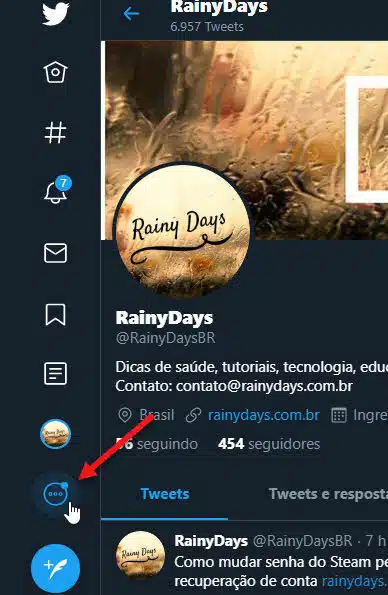
Vai abrir o menu para direita, clique em “Conta” e do campo da direita clique em “Aplicativos e sessões”.
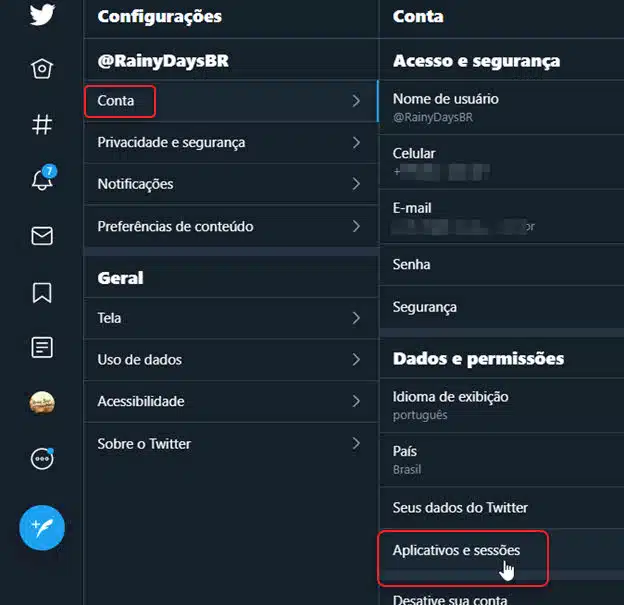
Vai abrir a lista de todos programas, aplicativos e sites que estão conectados na sua conta do Twitter. Clique em cima do que quiser desconectar. Depois clique em “Revogar acesso”.
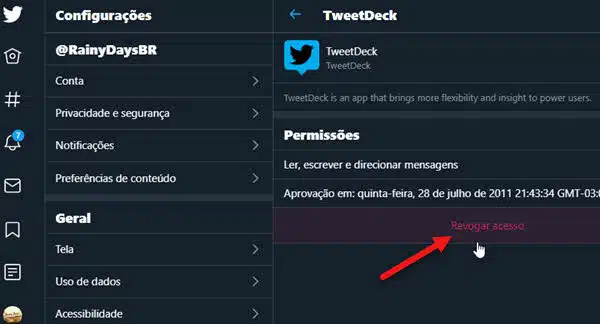
Não aparecerá janela confirmando a remoção, mas vai aparecer o aviso “Desfazer a revogação de acesso”.
Removendo o aplicativo da sua conta ele não irá mais acessar seus dados. A próxima vez que quiser conectar este aplicativo removido no seu Twitter, será preciso digitar email e senha novamente.
Revogar acesso de aplicativos e sessões pelo aplicativo
Para revogar acesso pelo aplicativo do Twitter no celular siga os passos:
- abra o app Twitter;
- toque na sua foto canto superior esquerdo;
- entre em Configurações e privacidade;
- toque em Conta;
- entre em Aplicativos e sessões;
- toque no aplicativo que quer desconectar;
- toque no botão Revogar acesso.
Pronto, o aplicativo será imediatamente removido da sua conta do Twitter.